uc电脑园 – 你的电脑系统管家

1、关闭或者最小化所有打开的窗口,回到桌面,然后在我的电脑图标上面点右键,之后在弹出的 菜单中选择“属性”;
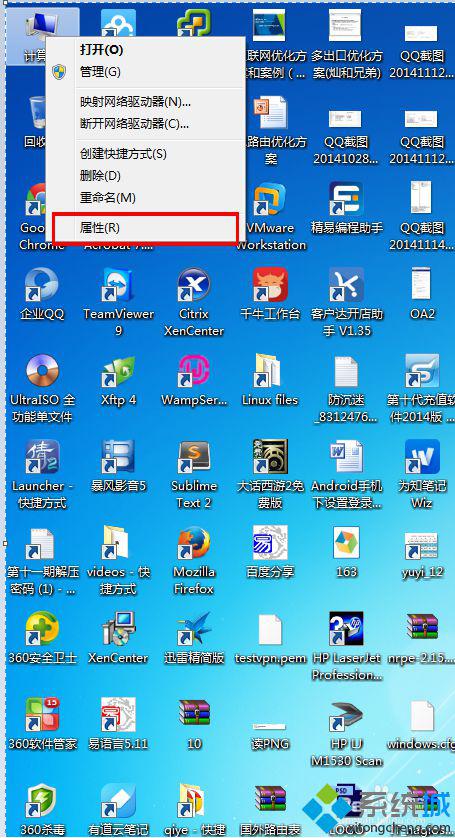
2、点击“属性”后,打开系统页面,默认显示当前系统的配置,操作系统等信息,选择左边列表中的“高级系统设置”菜单项;
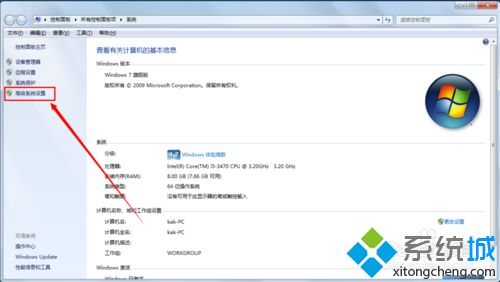
3、点击“高级系统设置”后,就打开“系统属性”对话框,并停留在“高级”选项卡上面,在这里可以设置系统的性能、配置等信息,然后点击最后的远程选项卡,参照以下操作即可;
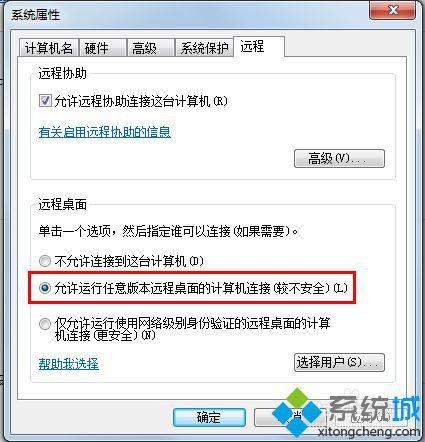
4、当然你也可以针对指定的用户做一些限制。
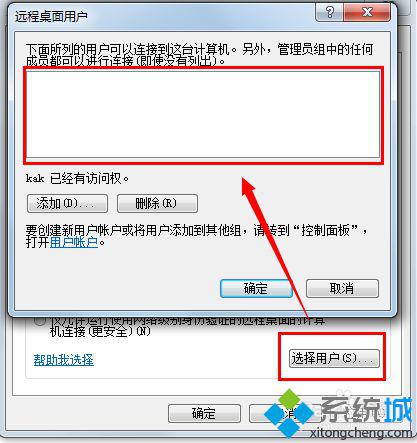
以上就是打开win7系统远程协助的全部内容了,简单实用的操作方法
uc电脑园提供的技术方案或与您产品的实际情况有所差异,您需在完整阅读方案并知晓其提示风险的情况下谨慎操作,避免造成任何损失。

未知的网友